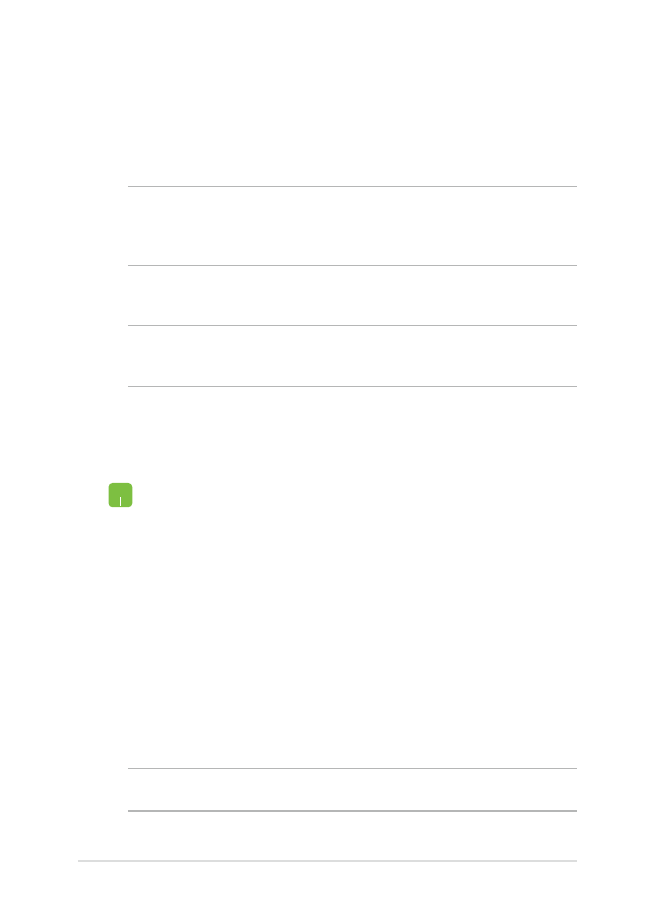
Tilslutning til netværk via kabel
Du kan også tilslutte til netværk via kabel, som f.eks. lokalnetværk og
bredbåndsforbindelser til Internet, med Notebook PC’ens LAN-port.
BEMÆRK: Kontakt din netværksudbyder (ISP) for oplysninger om,
eller din netværksadministrator for hjælp med, at konfigurere din
Internetforbindelse.
For at konfigurere dine indstillinger henvises til følgende procedurer.
VIGTIGT! Sørg for at netværkskablet er tilsluttet Notebook PC’ens LAN-
port og et lokalnetværk, før du udfører følgende.
Konfigurering af en dynamisk IP/PPPoE
netværksforbindelse
BEMÆRK: Fortsæt til de næste trin, hvis du bruger en PPPoE-forbindelse.
1.
Tryk på Settings (Indstillinger).
2. Vælg
Network & Internet (Netværk og Internet).
3. Vælg
Ethernet > Network and Sharing Center
(Netværk- og delingscenter).
4.
Vælg dit LAN-netværk, efterfulgt af Properties
(Egenskaber).
5. Vælg
Internet Protocol Version 4(TCP/IPv4),
efterfulgt af Properties (Egenskaber).
6. Vælg
Obtain an IP address automatically (Hent
automatisk en IP-adresse), efterfulgt af OK.
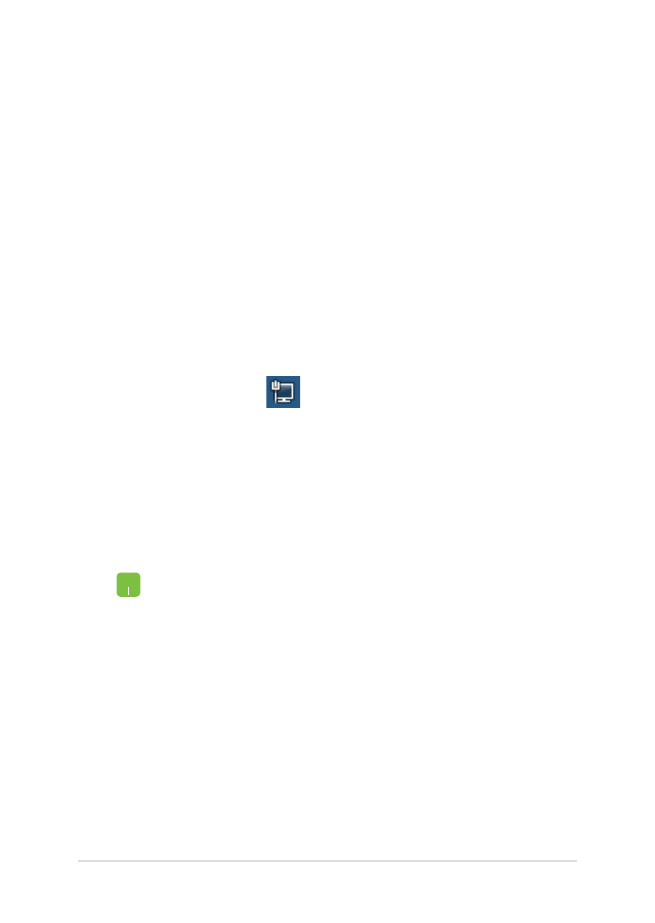
Notebook PC E-Manual
69
Konfigurering af en statisk IP-netværksforbindelse
7.
Gå tilbage til vinduet Network and Sharing Center
(Netværks- og delingscenter), og tryk på Set
up a new connection or network (Opret en ny
forbindelse eller et nyt netværk).
8. Vælg
Connect to the Internet (Opret forbindelse
til internettet), og klik på Next (Næste).
9. Vælg
Broadband (PPPoE).
10. Indtast dit brugernavn, adgangskode og
forbindelsesnavn, og tryk på Connect (Opret
forbindelse).
11. Tryk på Close (Luk), for at afslutte konfigurationen.
12. Tryk på
på proceslinjen, og tryk herefter på
forbindelsen, du netop har oprettet.
13. Indtast dit brugernavn og adgangskode, og tryk
på Connect (Opret forbindelse) for at oprette
forbindelse til Internet.
1.
Gentag trinene 1-5 under Configuring a dynamic
IP/PPPoE network connection (Konfigurering af en
dynamisk IP/PPPoE netværksforbindelse).
2 Vælg
Use the following IP address (Brug
følgende IP-adresse).
3.
Indtast IP-adressen, undernetmasken og standard
gateway fra din internetudbyder.
4.
Du kan eventuelt også indtaste den foretrukne
DNS-serveradresse og alternative DNS-
serveradresse, og derefter trykke på OK.
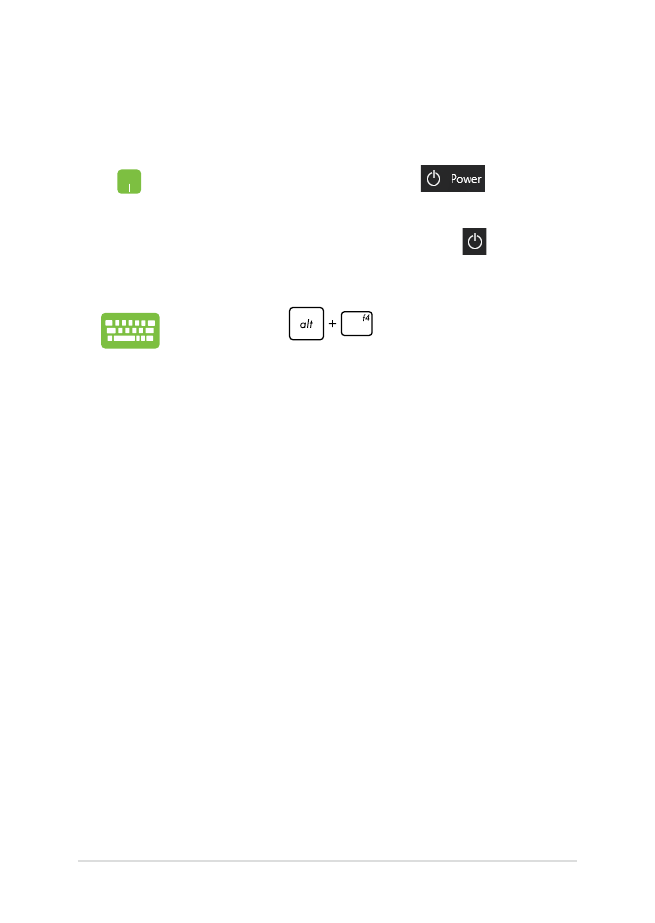
70
Notebook PC E-Manual